登录
- 微信登录
- 手机号登录
微信扫码关注“汇帮科技”快速登录
Loading...
点击刷新
请在微信【汇帮科技】内点击授权
300秒后二维码将过期
二维码已过期,点击刷新获取新二维码
登录
登录
其他登录方式
修改日期:2024-09-23 15:23
告别文件混乱,轻松一键合并多文件夹图像
在如今数字化时代,我们每天都会生成和处理大量图片信息,无论是工作、学习还是生活。这些图片常常散落在不同的文件夹中,不仅难以查找,还会影响文件管理效率。如何将多个文件夹中的图片集中整理到一个地方,让你的数字世界井然有序呢?不用担心,以下我们将介绍三种实用的方法帮助你轻松实现这一目标。
合并文件夹里的图片怎么弄?三种方法轻松解决
第一种方法:利用软件高效合并
使用专门的图片合并软件是解决这个问题最便捷的方式。这些软件通常拥有简洁的操作界面和强大的功能,可以快速完成多文件夹图片的合并任务。例如,“汇帮文件名提取器”就是一个优秀的工具选择。
* 第一步:下载安装“汇帮文件名提取器”。 你可以在百度搜索引擎中输入关键词“汇帮文件名提取器”,即可找到相应的下载地址。 下载完成后,按照提示进行软件安装。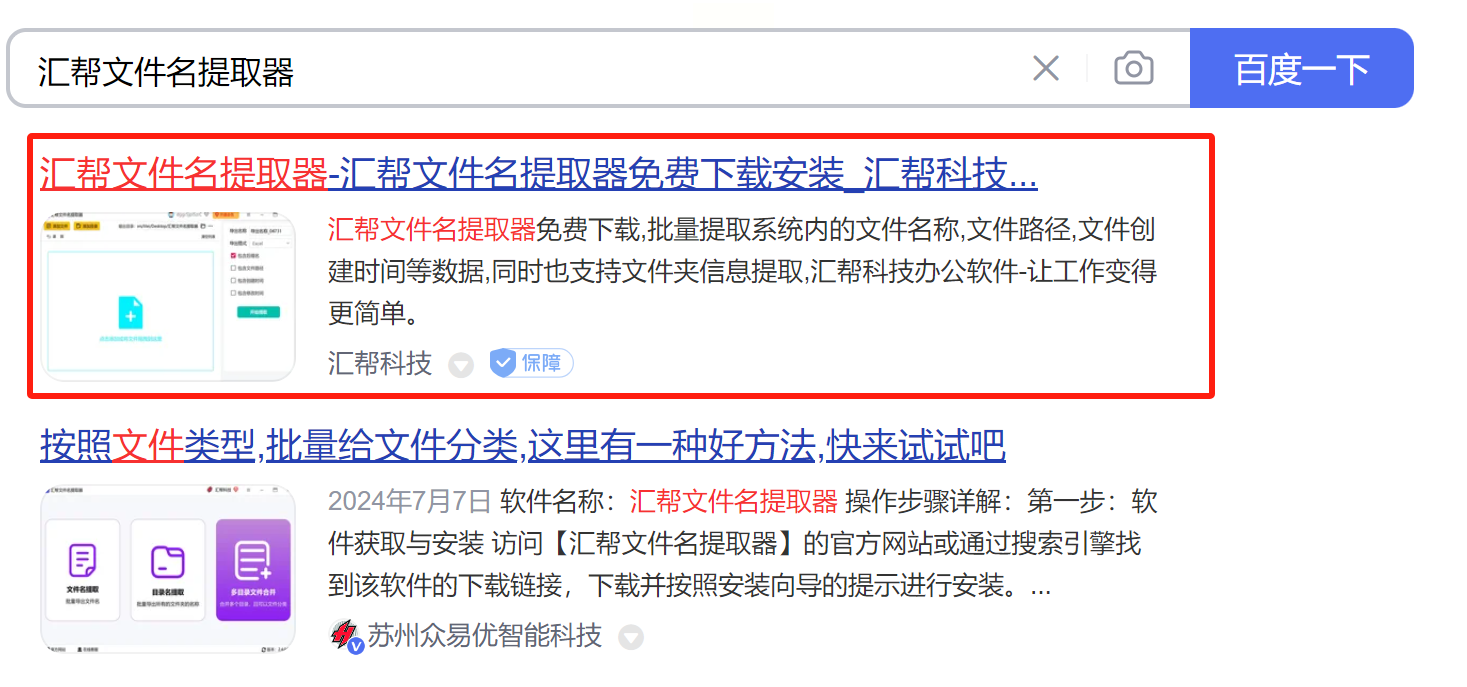
* 第二步:启动软件并选择“多目录文件合并”功能。 打开软件后,你会看到三个主要功能: “文件名提取”、“目录名提取”以及“多目录文件合并”。 我们本次任务需要使用的是“多目录文件合并”功能,点击它即可进入操作界面。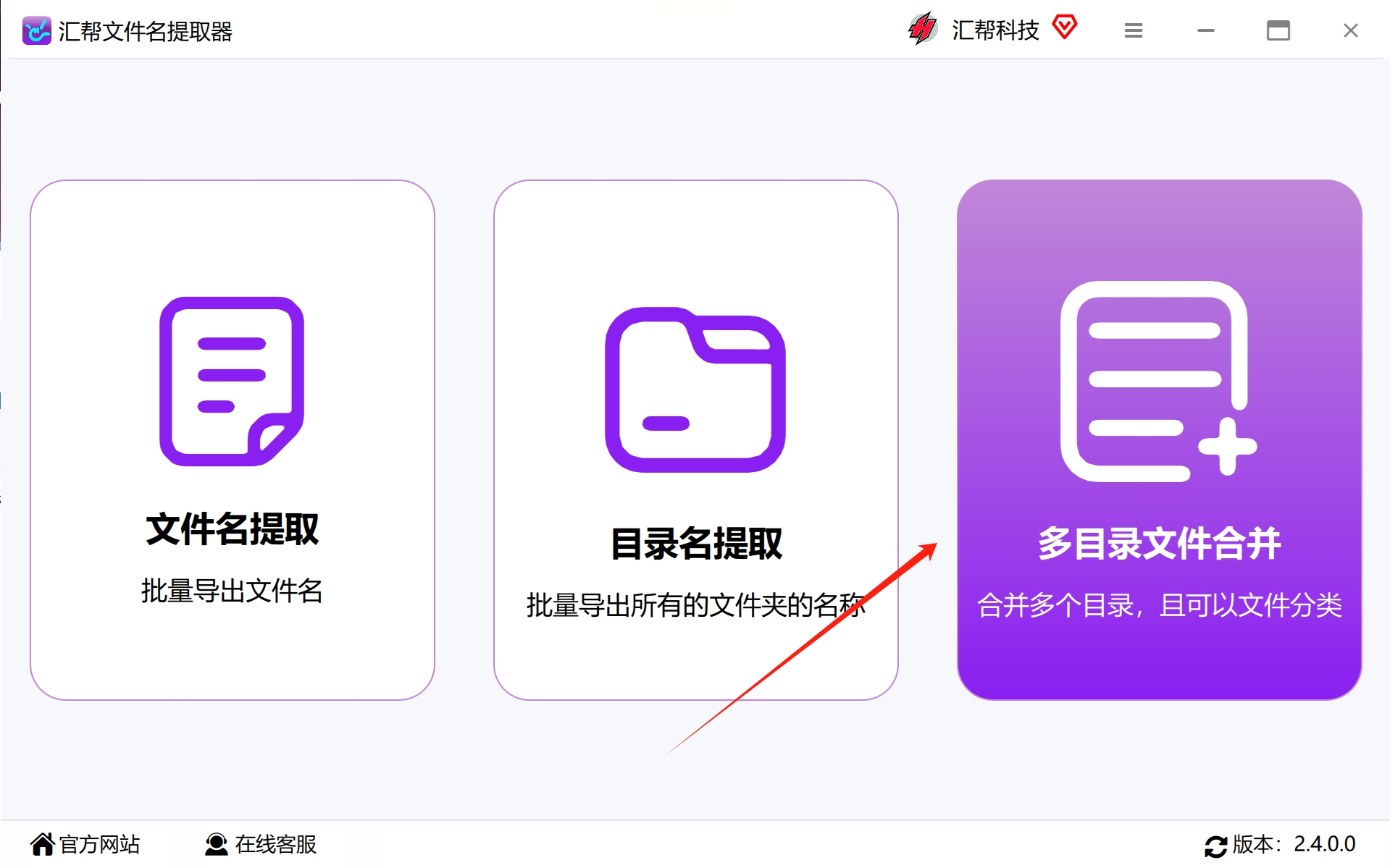
* 第三步:添加目标文件夹。 在“多目录文件合并”界面中,点击“添加文件夹”按钮,选择你需要整合的多个文件夹。软件支持一次性添加多个文件夹,并且不受文件夹数量限制。 你也可以直接将需要整合的文件夹拖拽到软件界面中。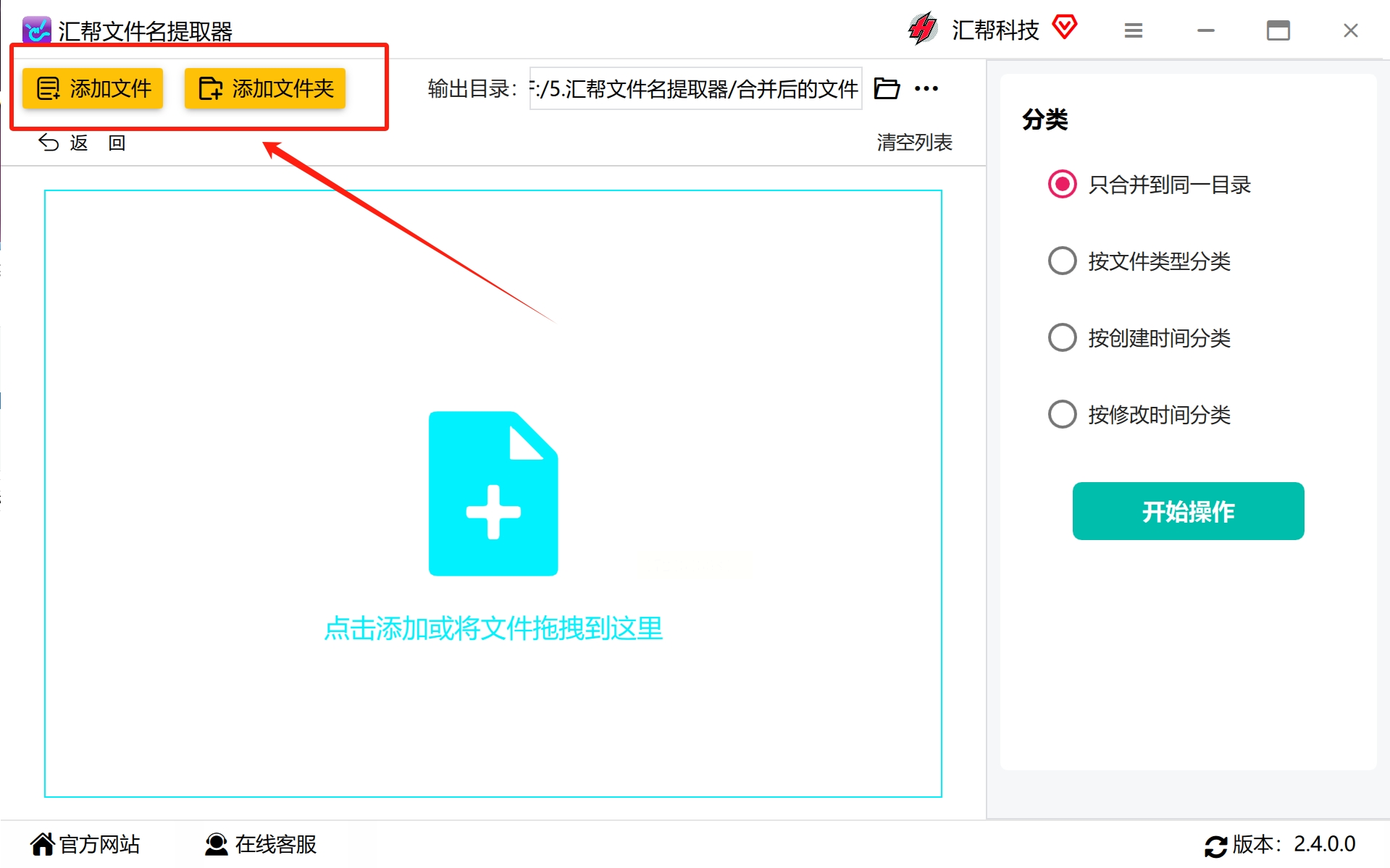
* 第四步:设置输出路径。 在“输出目录”选项中,请选择一个合适的存储位置,用于存放最终合并后的图片文件。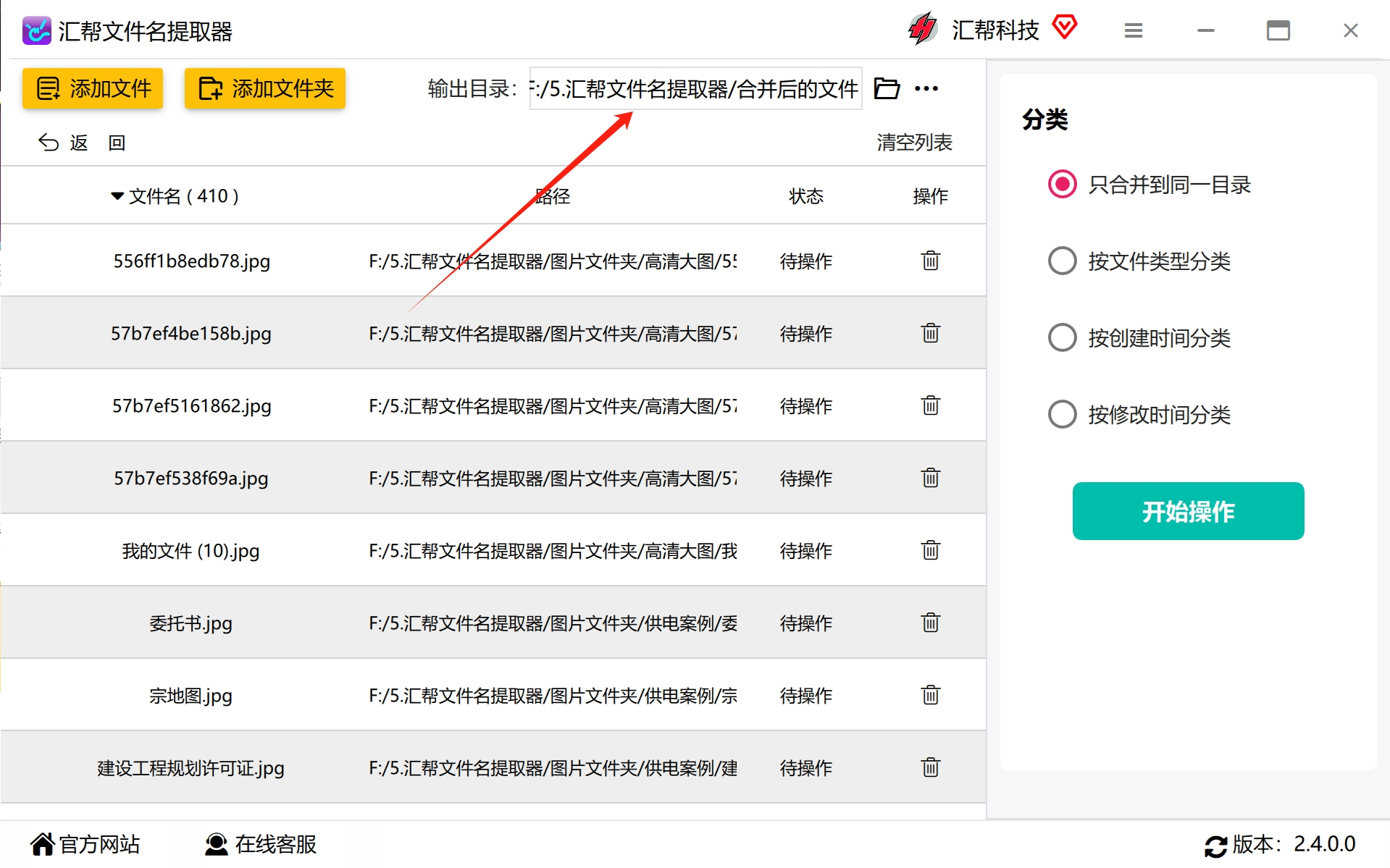
* 第五步:选择“仅合并至同一目录”选项,点击“开始操作”。 最后,勾选“仅合并至同一目录”选项,点击“开始操作”按钮,软件会立即开始整合文件夹中的图片任务。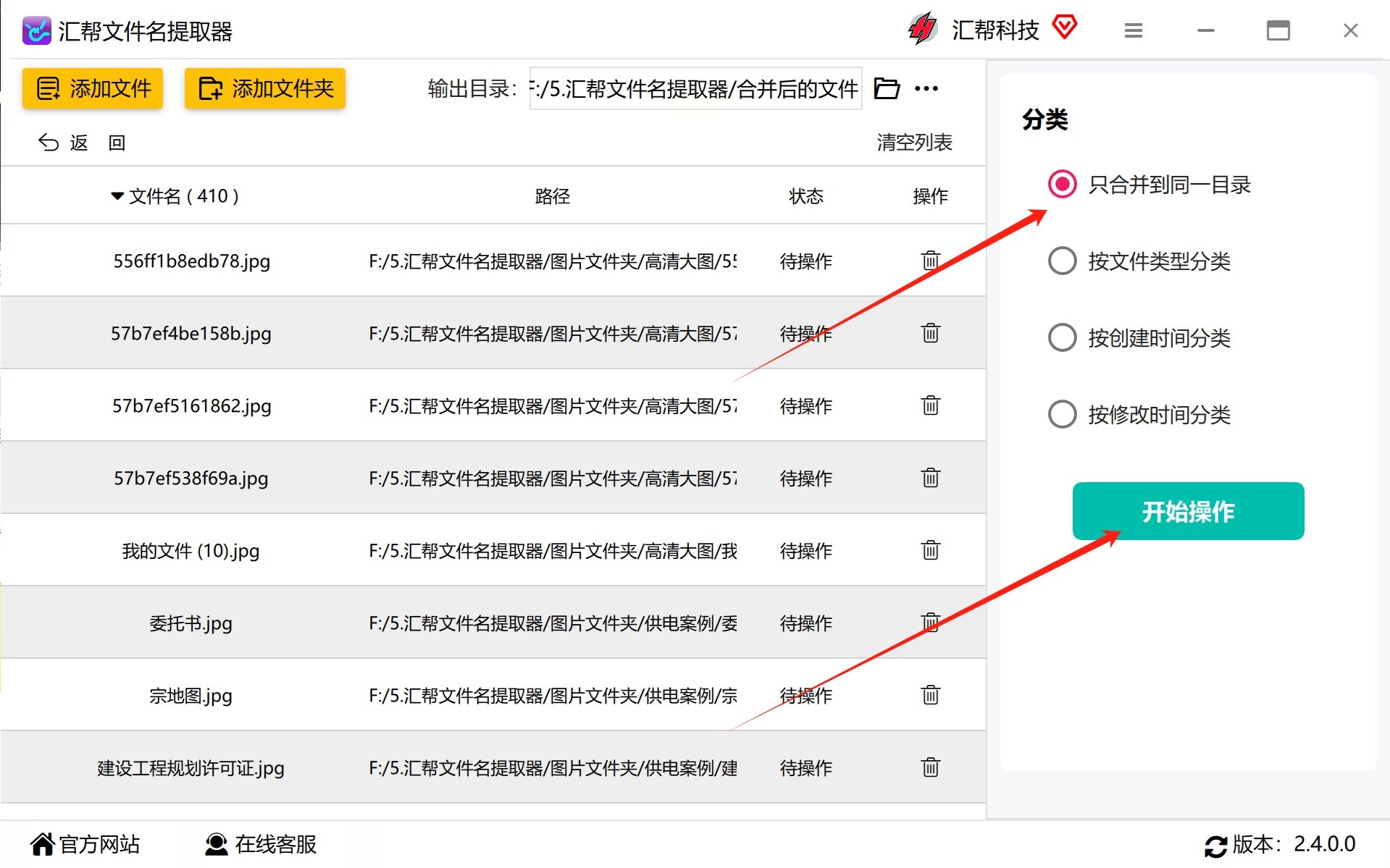
* 第六步:查看合并结果。 系统完成操作后,将会提示你。 你可以在指定的输出文件夹中找到所有图片已按预设规则整理完毕。
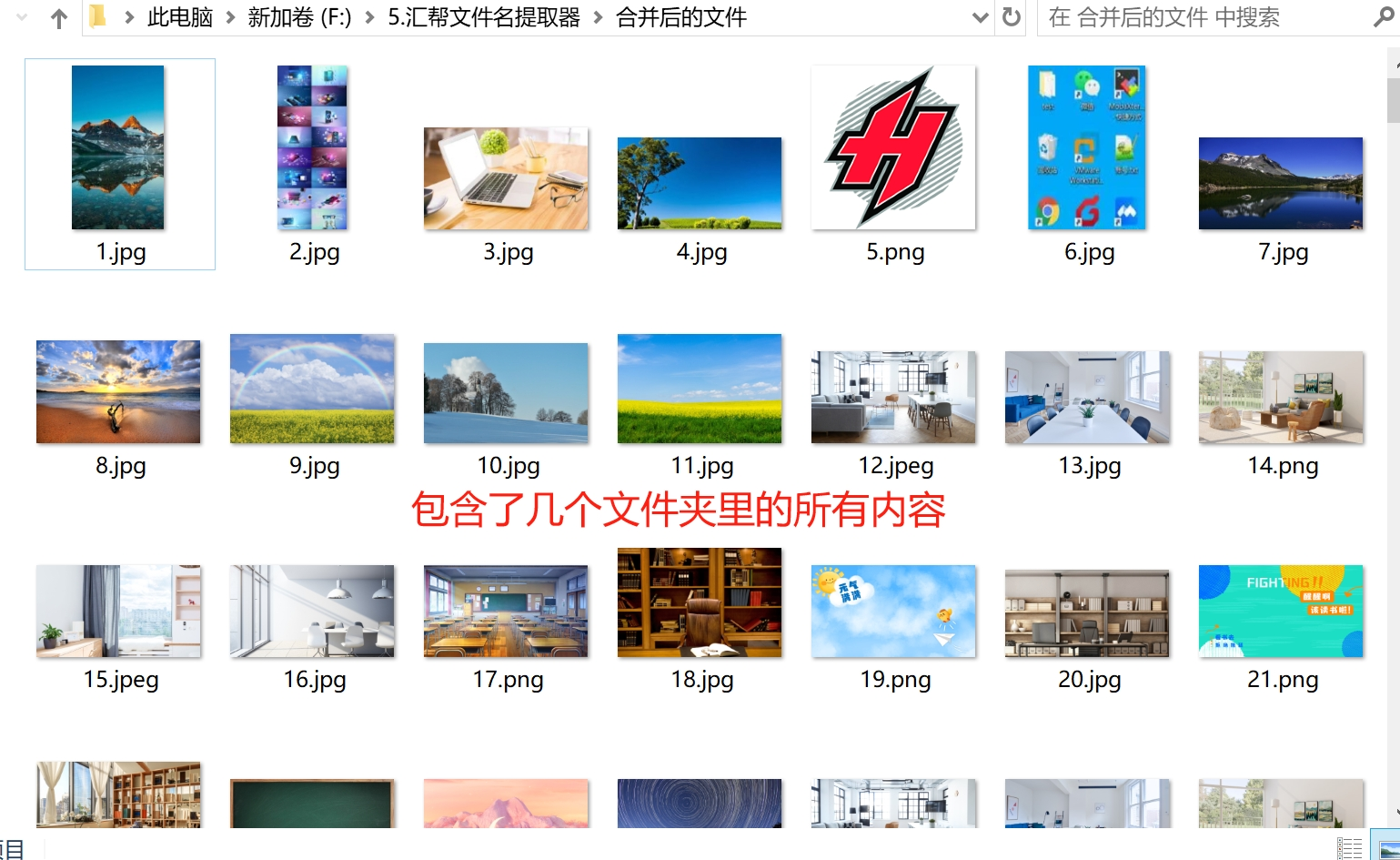
如果在操作过程中出现任何错误或需要撤销修改,可以使用“恢复操作”按钮将文件恢复到原始文件夹。 但是需要注意的是,“恢复操作”仅支持恢复最近一次的修改记录。
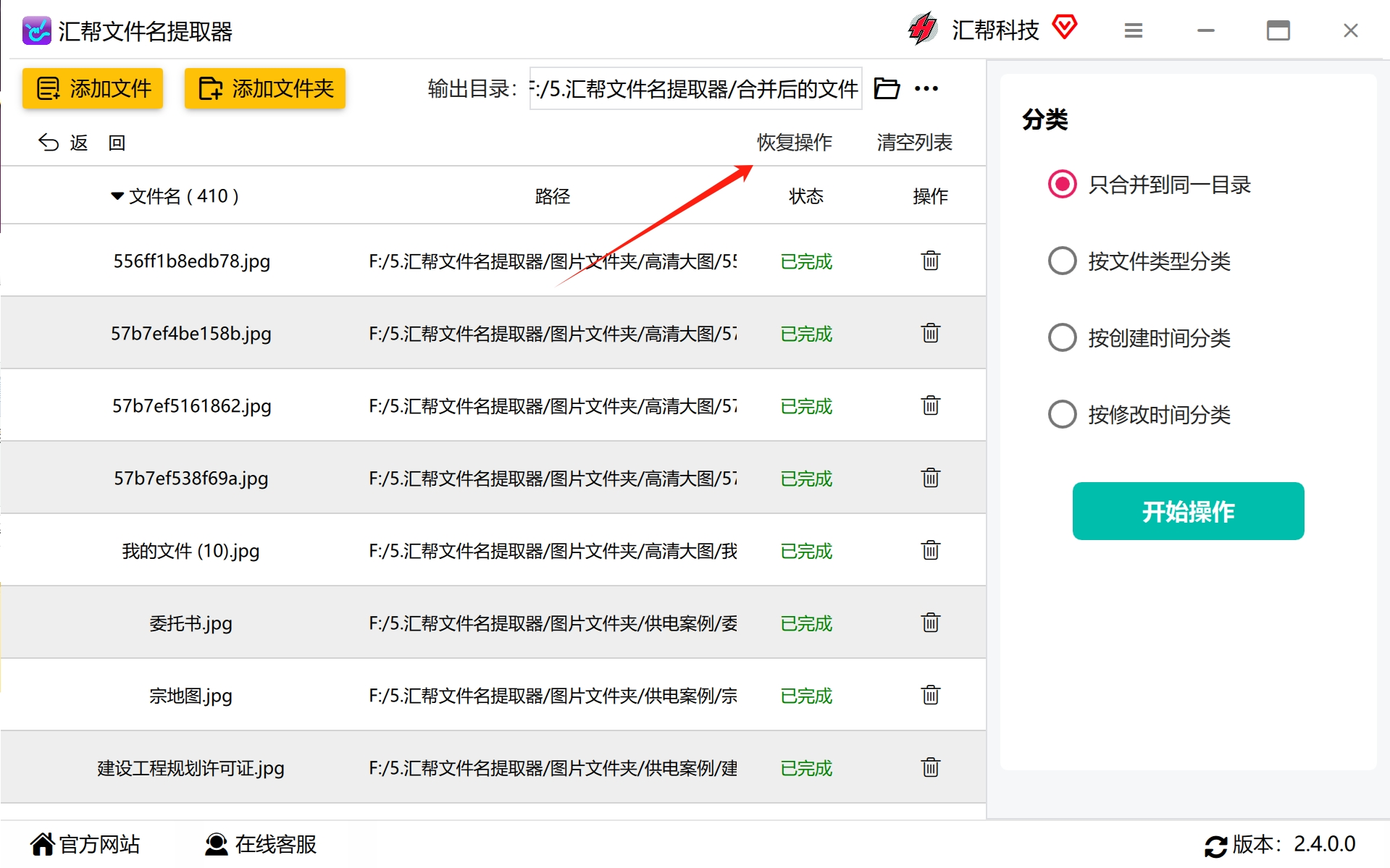
总结:软件合并法
利用专门的图片合并软件如“汇帮文件名提取器”,可以快速高效地将多个文件夹中的图片合并到一个文件夹,节省时间和精力,提高工作效率。
第二种方法:借助系统文件管理器
许多操作系统内置了强大的文件管理功能, 可以用于简单的图片整理任务。 例如,Windows 操作系统的“文件资源管理器”就具备这样的功能。
* 第一步:打开“文件资源管理器”。
* 在 Windows 系统中,你可以通过按下键盘快捷键Win+E,或者在搜索栏输入“文件资源管理器”来打开它。
* 第二步:选择需要合并的文件夹。
* 在“文件资源管理器”窗口中,点击左侧导航栏中的每个文件夹图标,逐步找到需要整合的图片文件夹。
* 第三步:拖放图片到目标文件夹。
* 选择一个作为目标文件夹存放所有图片的地方。 将需要的图片文件夹中的内容,拖拽到目标文件夹内。
总结:系统文件管理器法
这种方法操作简单易懂,适用于小型图片整理任务, 但对于大量图片而言,操作可能会比较耗时。
第三种方法:手动复制粘贴
如果你的图片数量不多, 可以选择手动复制粘贴的方式进行合并。
* 第一步:打开目标文件夹。 在“文件资源管理器”中找到你要将所有图片存入的目标文件夹。
* 第二步:访问需要整理的图片文件夹。 点击左侧导航栏中的每个文件夹图标,逐步找到需要整合的图片文件夹。
* 第三步:选择图片并复制。
在目标文件夹内,右键点击想要复制的图片文件,然后选择“复制”。
* 第四步:粘贴到目标文件夹。 返回到目标文件夹,按下键盘快捷键Ctrl+V,将复制的图片粘贴到目标文件夹中。
总结:手动复制粘贴法
这种方法操作最简单,但对于大量图片来说效率极低。
结束语:
希望以上三种方法能够帮助你轻松解决多文件夹图片合并的问题,打造更加整洁有序的数字文件环境。 记住,高效的文件管理不仅可以提高工作效率,还能让你在纷繁复杂的生活中保持一颗清净的心。
如果想要深入了解我们的产品,请到 汇帮科技官网 中了解更多产品信息!
没有找到您需要的答案?
不着急,我们有专业的在线客服为您解答!

请扫描客服二维码